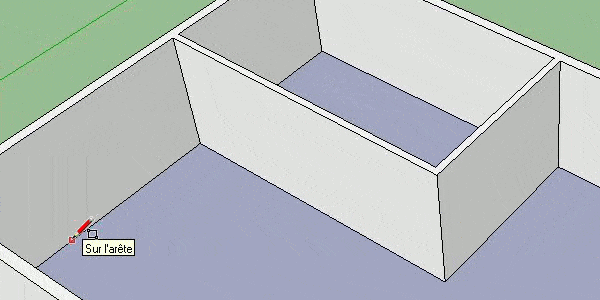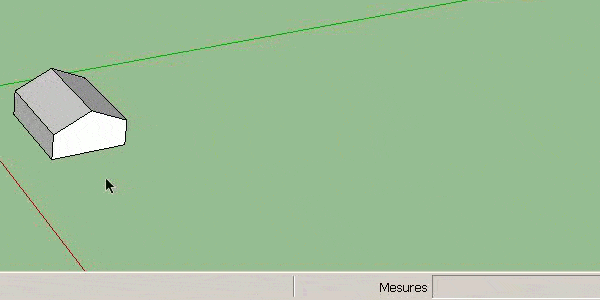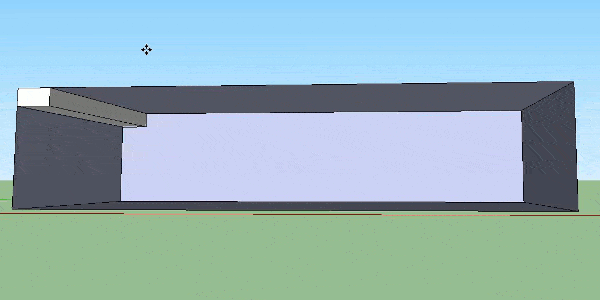Dans ce tutoriel, nous allons explorer en profondeur les fonctionnalités avancées de l’outil Déplacer dans SketchUp, un logiciel de modélisation 3D très prisé. Cet outil est particulièrement utile pour dupliquer divers types de géométrie, ce qui peut considérablement faciliter votre processus de modélisation. Nous découvrirons également comment multiplier les copies d’objets pour gagner en efficacité. Pour plus d’informations, n’hésitez pas à consulter nos deux vidéos sur notre chaîne YouTube.
Si vous n’avez pas encore consulté notre tutoriel précédent sur l’outil Déplacer, je vous recommande de le lire : Tutoriel SketchUp | Adhérence des géométries en 2 dimensions. Comprendre les bases de cet outil vous préparera pour les fonctionnalités avancées que nous allons aborder ici.
Déplacer objet SketchUp : utile pour dupliquer !
Pour commencer, créons un rectangle sur un mur dans SketchUp. Une fois que vous avez dessiné votre rectangle, vous allez le dupliquer en utilisant l’outil Déplacer. Sélectionnez la face et les arêtes du rectangle en faisant un double-clic sur la face avec l’outil Sélection. Ensuite, activez l’outil Déplacer en utilisant le raccourci clavier « M ». Cliquez sur un des points du rectangle.
Maintenant, pour copier plutôt que déplacer le rectangle, maintenez la touche Ctrl sur votre clavier sous Windows (ou Option pour les utilisateurs de Mac). Vous remarquerez que le rectangle a été copié au lieu d’être déplacé. Positionnez simplement la copie où vous le souhaitez. Si votre modèle comprend d’autres murs, vous pouvez facilement déplacer le rectangle sur ceux-ci, car le rectangle adhère naturellement aux murs. Cliquez à l’endroit désiré et vous aurez dupliqué votre rectangle en un rien de temps.
L’une des fonctionnalités puissantes de l’outil Déplacer est la possibilité de répéter cette opération de duplication. Par exemple, après avoir effectué une copie, vous pouvez multiplier le nombre de copies en entrant une multiplication dans la barre de dialogue. Écrivez *« 5 » pour créer 5 copies supplémentaires de l’original. Vous pouvez également utiliser « x5 » ; les deux commandes fonctionnent de la même manière. Ces séries de copies sont souvent appelées des matrices, un terme qui désigne une disposition régulière d’objets dans l’espace.
Diviser les objets avec l’outil déplacer
L’outil Déplacer est également très utile pour diviser des objets. Par exemple, si vous placez des poutres sur un plafond et que vous savez combien de poutres vous devez avoir, vous pouvez créer des copies équitablement espacées. Il vous suffit d’écrire « /5 » pour diviser l’espace en cinq sections (ce qui donnera un total de six poutres, y compris l’original). Cette méthode vous permet de gérer efficacement la distribution des éléments dans vos projets.
Faites des touches de direction et de la barre de recherche vos meilleures amies !
Apprendre à utiliser les touches directionnelles, ainsi que d’autres commandes du clavier, vous rendra plus efficace dans la manipulation de vos objets. Que ce soit avec la flèche gauche pour déplacer vers la gauche ou la flèche droite pour déplacer vers la droite, chaque touche a son utilité. L’utilisation de la barre d’espace, des touches Shift, Ctrl, Alt, et d’autres combinaisons de touches vous aidera à affiner le placement de vos objets dans votre projet. Le clavier devient alors un allié indispensable pour optimiser l’emplacement de vos objets sur les calques, désormais appelés balises.
Dans la barre d’outils, n’hésitez pas à expérimenter avec le pinceau pour dessiner et à tester les différentes combinaisons de mise en page. Vous pouvez également exporter, importer, masquer, renommer et pivoter vos objets, rendant chaque action familière au fur et à mesure que vous progressez dans votre modélisation.
Comme vous avez pu le constater, l’outil Déplacer dans SketchUp offre une flexibilité incroyable pour dupliquer et gérer divers types de géométrie, que ce soient des groupes, des composants ou des formes individuelles. Dans notre prochain tutoriel, nous plongerons dans le sujet des groupes dans SketchUp et découvrirons leurs utilités pour vos projets de modélisation.
Licence SKETCHUP
Découvrez nos offres pour la licence SketchUp Pro : SketchUp Pro 2022
Découvrez nos extensions : Extensions SketchUp
FORMATION SKETCHUP EN PRÉSENTIEL
Vous pouvez suivre notre formation en présentiel dans nos locaux ou dans ceux de votre entreprise. En groupe de 6 personnes ou en individuel.
Pour découvrir notre calendrier de formation : CALENDRIER DE FORMATION SKETCHUP
VISIOFORMATION SKETCHUP
Nous proposons également une solution de formation SketchUp en visioformation pour 4 étudiants maximum ou en individuel.
Pour plus d’informations : DEMANDE DE DEVIS GRATUITE
FORMATION SKETCHUP EN E-LEARNING
Pour plus de liberté, nous proposons aussi un cours SketchUp en e-learning.
Pour découvrir le programme : PROGRAMME E-LEARNING
FORMATION SKETCHUP SUR MESURE
Nous pouvons aussi répondre à vos besoins spécifiques de formation en créant un programme de formation à la carte.
Pour plus d’informations : DEMANDE DE DEVIS GRATUITE
Nos réseaux sociaux :